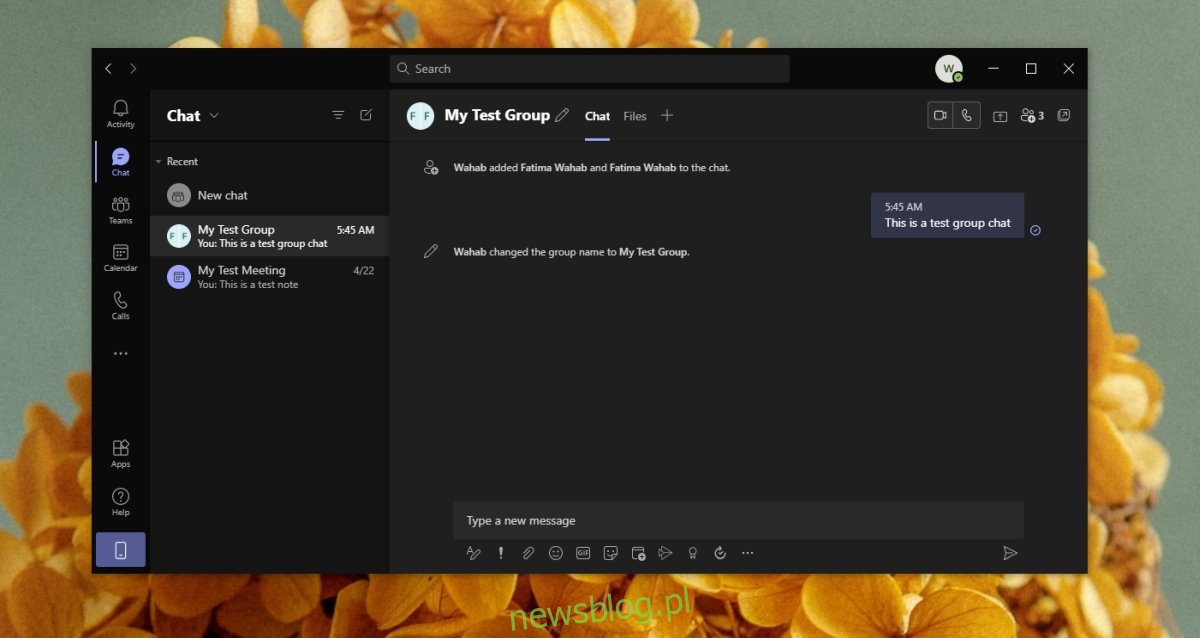Microsoft Teams obsługuje spotkania z dużą liczbą uczestników. Te spotkania odbywają się w kanałach i każdy, kto jest częścią kanału, może dołączyć do spotkania. Microsoft Teams może obsługiwać duże konwersacje grupowe, niezależnie od tego, czy są to rozmowy wideo, czy czaty tekstowe.
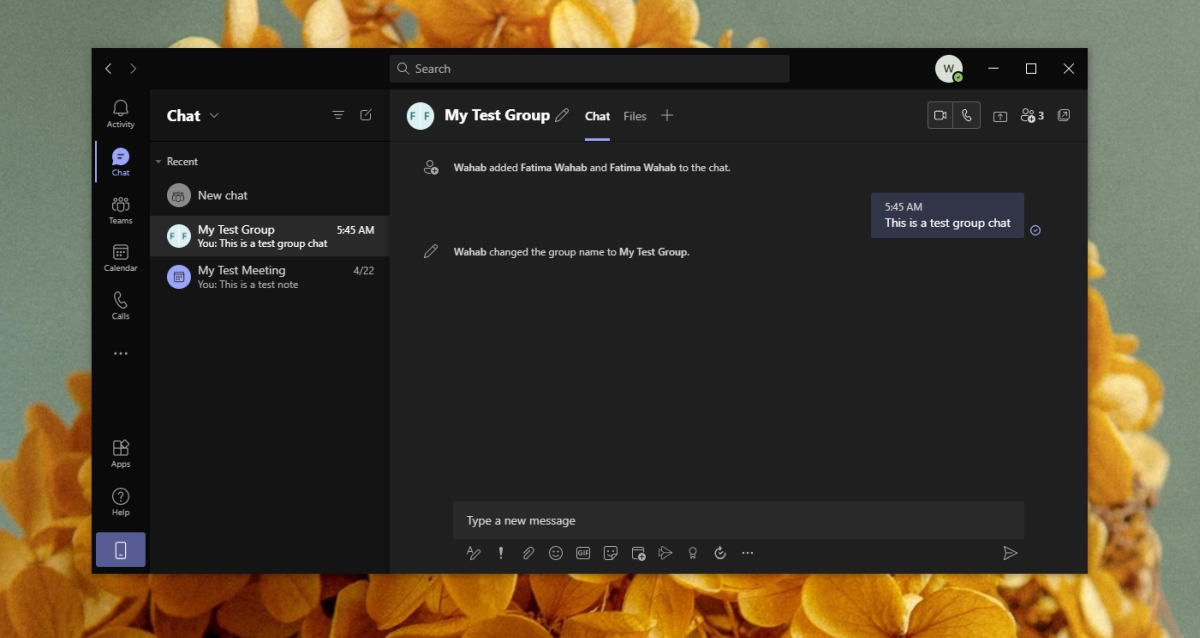
Spis treści:
Czat grupowy Microsoft Teams
Możesz utworzyć grupę w Microsoft Teams, aby rozmawiać z wieloma osobami jednocześnie. Wydaje się oczywiste, że ta funkcja będzie obecna w aplikacji i tak jest. Jedyną wadą jest to, że nie ma określonego przycisku, który można kliknąć, aby utworzyć czat grupowy.
Utwórz czat grupowy Microsoft Teams
Aby utworzyć wątek czatu grupowego Microsoft Teams, musisz;
Móc rozmawiać z innymi członkami zespołu, tj. Nie możesz być użytkownikiem zewnętrznym.
Każda osoba, z którą chcesz rozmawiać, musi należeć do tego samego zespołu co Ty, aby mogła zostać włączona do czatu grupowego.
Aby rozpocząć czat grupowy w Microsoft Teams, wykonaj następujące kroki;
Otwórz Microsoft Teams.
Przejdź do czatów z kolumny po lewej stronie.
Kliknij przycisk nowego czatu.
Wprowadź nazwę użytkownika / członka zespołu i kontynuuj dodawanie nazw, dopóki nie dodasz wszystkich, których chcesz dołączyć do grupy.
Wysłać wiadomość.
Zostanie utworzony czat grupowy.
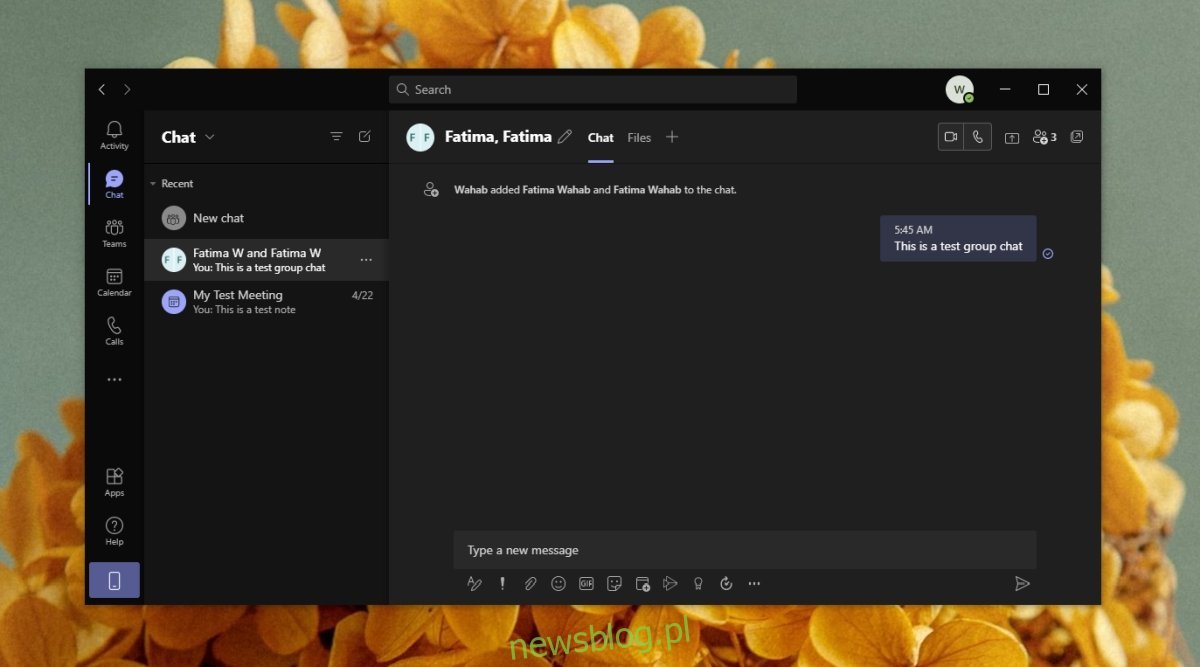
Zmień nazwę czatu grupowego
Nazwa czatu grupowego pochodzi od osób, które się w nim znajdują. Ta nazwa ostatecznie stanie się bezużyteczna, jeśli masz wiele grup z tymi samymi osobami lub jest zbyt wiele osób w grupie. Możesz utworzyć niestandardową nazwę dla grupy.
Otwórz Microsoft Teams.
Przejdź do zakładki Czaty z kolumny po lewej stronie.
Wybierz czat grupowy, którego nazwę chcesz zmienić.
Kliknij przycisk edycji obok aktualnej nazwy czatu grupowego.
Wprowadź nową nazwę czatu grupowego.
Kliknij Zapisz.
Nazwa grupy zostanie zaktualizowana dla wszystkich.
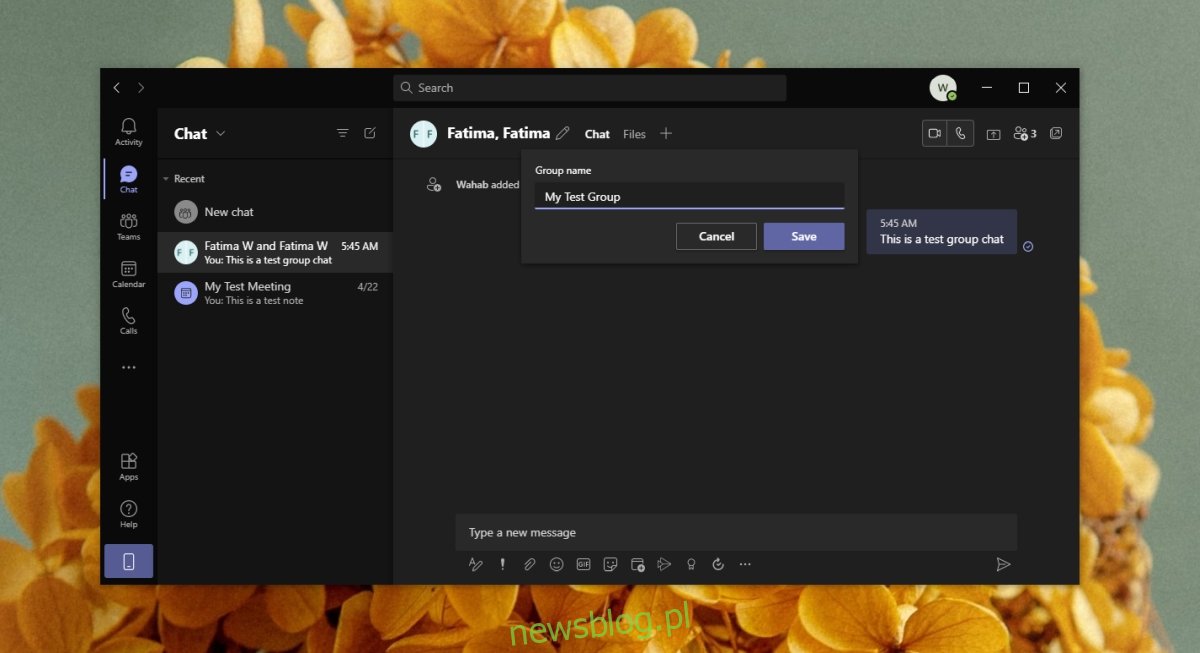
Dodaj więcej członków
Zawsze możesz dodać więcej członków zespołu do czatu grupowego.
Otwórz Microsoft Teams.
Przejdź do zakładki Czaty z kolumny po lewej stronie.
Wybierz czat grupowy.
Kliknij przycisk dodawania członków w prawym górnym rogu.
Kliknij Dodaj osoby.
Wybierz, czy chcesz pozwolić im wyświetlać historię czatów sprzed dołączenia, czy chcesz ją ukryć.
Wprowadź nazwę (lub adres e-mail) członków, których chcesz dodać.
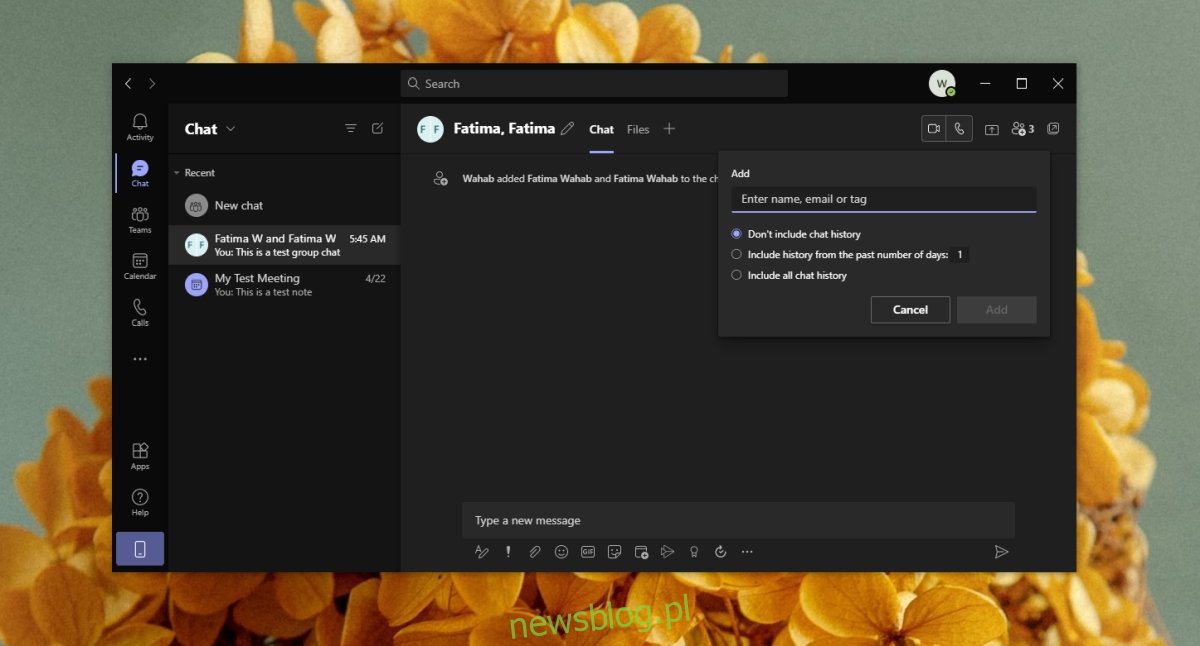
Opuść czat grupowy
Możesz opuścić czat grupowy, nawet jeśli to Ty go utworzyłeś.
Otwórz Microsoft Teams.
Przejdź do zakładki Czaty z kolumny po lewej stronie.
Wybierz czat grupowy.
Kliknij przycisk dodawania osób.
Wybierz opcję Opuść.
Potwierdź, że chcesz opuścić grupę.
Uwaga: czat grupowy będzie nadal wyświetlany w czatach. Dzieje się tak, ponieważ chociaż możesz opuścić czat, nadal masz dostęp do historii konwersacji. Czat nie będzie już aktualizowany, aby odzwierciedlać nowe rozmowy.
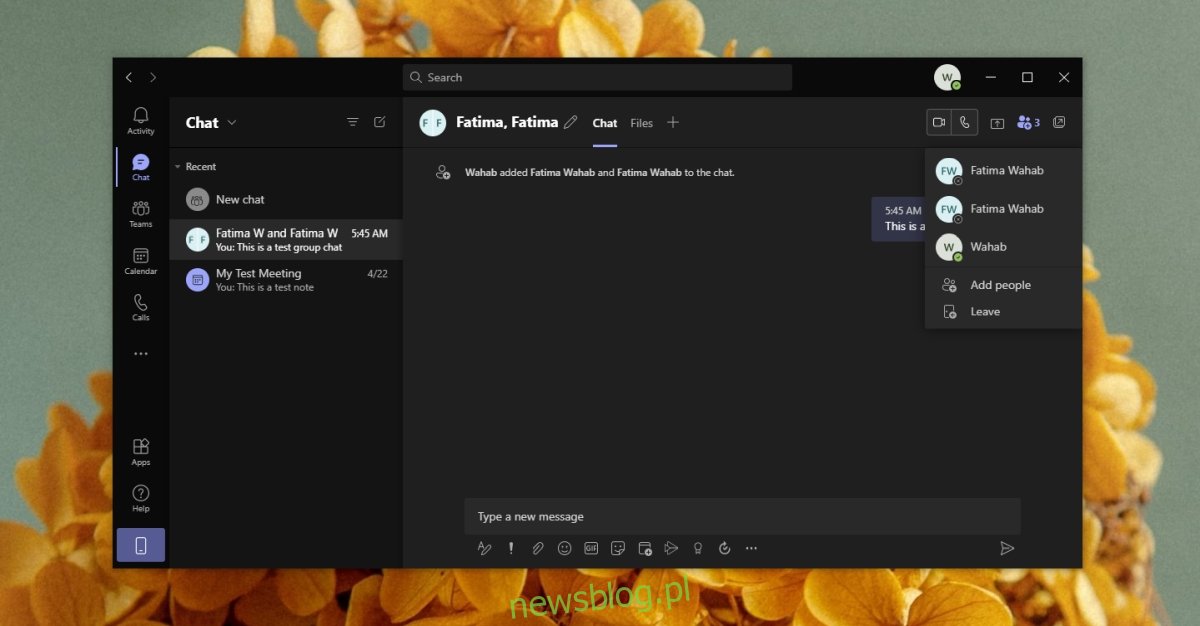
Wniosek
Microsoft Teams nie zmusza użytkowników do tworzenia kanałów do czatów grupowych. Utworzone czaty grupowe mogą być używane do rozmów tekstowych oraz rozmów audio i wideo. Każdy czat grupowy ma własną kartę Pliki, na której można udostępniać pliki. Jest to rozwodniona wersja kanałów, ale kanały są kontrolowane i tworzone przez właścicieli zespołów, podczas gdy grupy są przeznaczone dla poszczególnych członków zespołu.